この時代では、個人の大部分がAndroidデバイスを介してGmailをチェックすることを選択します。Gmailのパスワードを忘れたためにリセットが必要になったり、プライバシーの懸念があったりする場合があります。一部のユーザーの考えに反して、特に次の方法を考慮に入れると、AndroidデバイスでGmailのパスワードをリセットするのは非常に簡単です。
みんなが読んでいる:
USB経由でロックされたアンドロイドにアクセスする方法
工場出荷時設定にリセットせずにAndroidのロックを解除する
そうは言っても、元のパスワードを知っているかどうかに関係なく、AndroidでGmailパスワードをリセットする方法の詳細な手順を説明します。
パート1:あなたがまだそれを覚えている場合、AndroidでGmailのパスワードをリセットする方法
パート2:あなたがそれを忘れた場合にAndroid上でGmailのパスワードをリセットする方法
パート3:Gmailパスワードのリセットに関する詳細情報
パスワードを忘れていないときにパスワードをリセットしたい理由はいくつかあります。前述のように、プライバシーの懸念はこれらの理由の1つです。以下は、Androidデバイスでパスワードをリセットするために考慮する必要がある2つのステップのみです。
ステップ1: myaccount.google.com リンクにアクセスできるように、デバイスがインターネットに接続されていることを確認します。アカウントにログインしたら、下にスクロールして「サインインとセキュリティ」を見つけます。その後、次の手順に進む前に、このオプションを選択します。
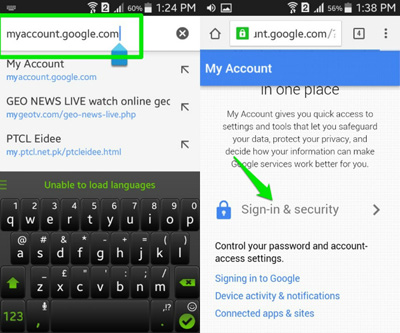
ステップ2: 存在するリストで、「パスワード」オプションを見つけてクリックします。これを行うと、新しいパスワードを入力するメニューが表示されます。確認後すぐに、「パスワードの変更」オプションをクリックします。
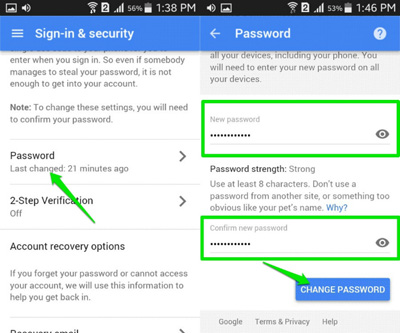
前述のようにこれら2つの手順を実行すると、Gmailパスワードのリセットがわずか数分以内に効果的に完了します。
Gmailのパスワードを忘れた場合は、あなただけではありませんのでご安心ください。この問題は、みんなの誕生日を覚えている傾向がある人々によっても遭遇します。それは私たちの最善を尽くして起こります。(パスワードのリセットを行うためにコンピューターにアクセスする必要は絶対にないことを強調することが重要です。それはすべてあなたのAndroidデバイスを利用して行うことができます。
ステップ1: デバイスからGmailのログインページに移動し、「サインイン」の文言の下にある青い文言の[ヘルプが必要ですか?]をクリックします。

ステップ2: これで、「Googleアカウントの回復」ページが表示されます。3 つの異なるオプションが利用可能で、3 つの一般的な問題を示しています。「パスワードがわからない」オプションを選択します。その後、Gmailアドレスを入力するように求められます。入力したらすぐに「続行」をクリックします。
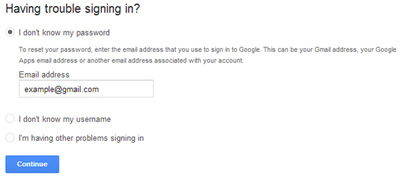
ステップ3: このステップでは、CAPTCHAフォームへの入力が必要になる場合があります。その場合は、入力して次のページに進みます。これで、覚えている最後のパスワードを入力するように求められます。思い出せない場合は、「わからない」をクリックしてください。過去にアカウントにリンクされていたパスワードを思い出すことができる場合、これはあなたが実行する必要がある最後のステップです。
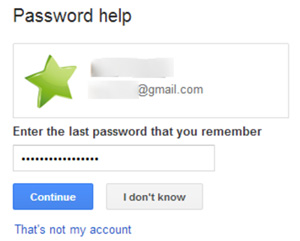
ステップ4: AndroidデバイスでGmailのパスワードをリセットする方法と密接に関連しているオプションのリストが明らかになります。パスワードのリセットを行うには確認コードを送信する必要があるため、電話番号または代替メールアドレスのいずれかを入力する必要があります。必要な情報を入力し、情報を正常に送信するためにCAPTCHAチェックボックスをオンにすることを忘れないでください。
ステップ5: 電話または電子メールで送信された6桁の確認コードを空白のバーに入力するように求められます。続行をクリックする前に、正しいコードが入力されていることを確認してください。人々がコードを非常に速く入力する場合があり、エラーが発生し、このステップに余分な時間を費やす必要があります。
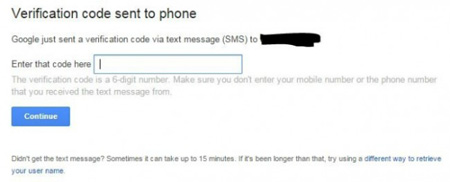
これらの5つの手順を実行して「T」に従うと、AndroidデバイスでGmailパスワードを直接リセットできます。
AndroidデバイスでGmailのパスワードをリセットするのは面倒なことではありません!
市場にはさまざまなプログラムがあり、AndroidデバイスでのGmailパスワードのリセットを支援することを目的としています。これを実現するには外部の助けが必要だと感じているため、多くの人が彼らに頼ることを選択しましたが、残念ながら、彼らはすぐにそうではないことに気づきます。これらのプログラムのほとんどは絶えず失敗する傾向があるため、信頼性がありません。Gmailのパスワードをリセットするのに効果的であることが証明されている唯一の2つの方法は、これら2つの方法です。
Gmailのパスワードをすべて自分で簡単にリセットできる場合は、意味のある金額を費やす必要はありません。これら2つの方法のいずれかを選択した場合、パスワードをリセットするのに面倒な作業は必要ありません。AndroidでGmailのパスワードを効率的にリセットしたいときはいつでも、状況に関連するオプションを考慮に入れて、リセットプロセスがいかに簡単かを体験してください。
関連記事: